Hoe ferwiderje of fusearje dûbele kontakten op Android.
Ergerlik om meardere listen te sjen foar deselde kontakt op jo tillefoan? Oft jo iPhone of Android brûke, jo kinne jo kontaktlist skjinmeitsje troch Duplikaat kontakten gearfoegje Maklik fan jo tillefoan of kompjûter.
Litte wy yn dizze hantlieding sjen hoe't jo dûbele kontakten kinne wiskje of gearfoegje mei ien klik op jo Android-tillefoan.
Duplikaat kontakten fusearje op Android mei help fan kontakten-app
De standert kontakten-app op jo Android-tillefoan moat in opsje hawwe om dûbele kontakten te finen en te wiskjen. Foardat jo oare opsjes besykje, is it de muoite wurdich om de Kontakten-app earst te kontrolearjen. De stappen hjirûnder wurken foar my om meardere kontakten op myn Android-tillefoan te wiskjen.
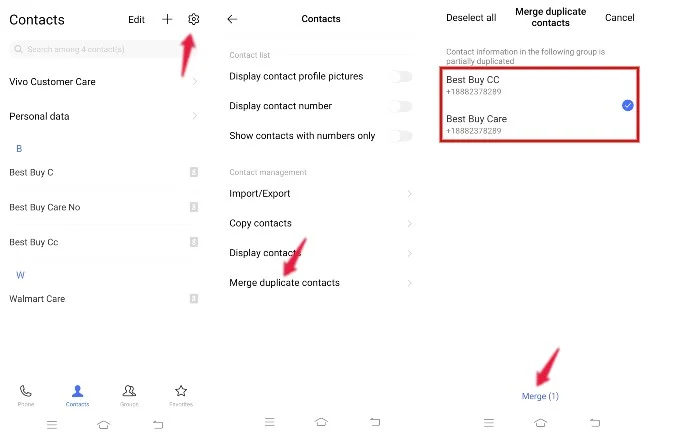
- Iepenje in app Kontakten op jo tillefoan en tik op it ikoan Ynstellings rjochts boppe.
- Tik út de list mei werjûn opsjes Duplikaat kontakten gearfoegje .
- Jo sille in list sjen mei dûbele kontakten (meardere kontaktkaarten mei itselde tillefoannûmer) opslein op jo tillefoan. Kies se.
- Nei it selektearjen, tikje Fusearje oan 'e ûnderkant fan it skerm.
No, de dûbele kontakten binne mei súkses fuortsmiten fan jo Android telefoan. Jo sille gjin kontakten sjen dy't bewarre binne mei ferskate nammen (of sels deselde namme) mear.
Wiskje dûbele kontakten op Android mei Google-kontakten
Jo kinne de Google Kontakten-app brûke om dûbele kontakten te wiskjen as jo kontakten opslaan op jo Google-akkount ynstee fan jo tillefoan/SIM-opslach. Litte wy sjen hoe't jo dat dwaan.
Start in app Google Kontakten . Jo kinne de app downloade fan Google Play Store As it net foarôf ynstalleare is op jo apparaat.
Klikje dan op it profylpictogram rjochtsboppe en selektearje it Google-akkount wêrfoar jo dûbele kontakten wolle wiskje. Dêrnei, klik op reparaasje en behear oan de ûnderkant fan it skerm.
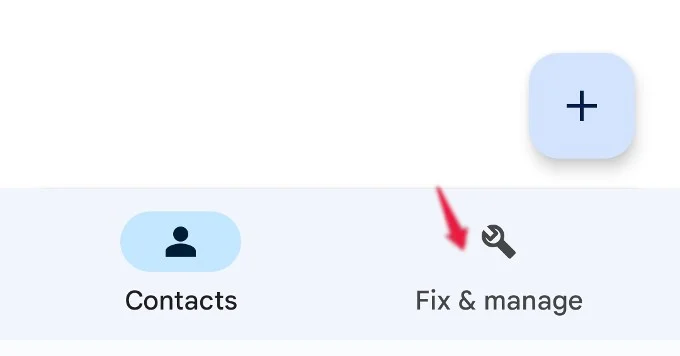
Tik op it nije skerm Gearfoegje en reparearje . As d'r dûbele kontakten binne, sille jo in opsje sjen duplikaten gearfoegje .
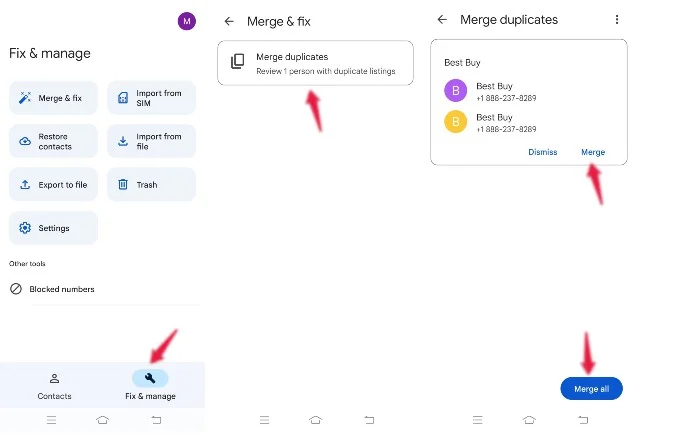
As jo klikke op Duplicaten gearfoegje, sille jo in list sjen fan alle dûbele kontakten op jo skerm. Klikje Alles gearfoegje Om alle meardere kontakten kwyt te reitsjen. Jo kinne ek klikke klik gearfoegje Om ien duplikaat kontakt te wiskjen.
Kombinearje meardere kontakten op Android fan PC
Ynstee fan it ynstallearjen fan de Google Kontakten-app op jo tillefoan, kinne jo de dûbele kontakten fan elke browser op jo PC wiskje.
Starte elke browser en oanmelde by Gmail akkount dyn . Folgjende, tap Google apps ikoan leit rjochts boppe op it skerm. (tichtby it profylpictogram)
Klikje dan op it ikoan Kontakten Ut de list mei werjûn applikaasjes. As alternatyf kinne jo gean nei contacts.google.com .
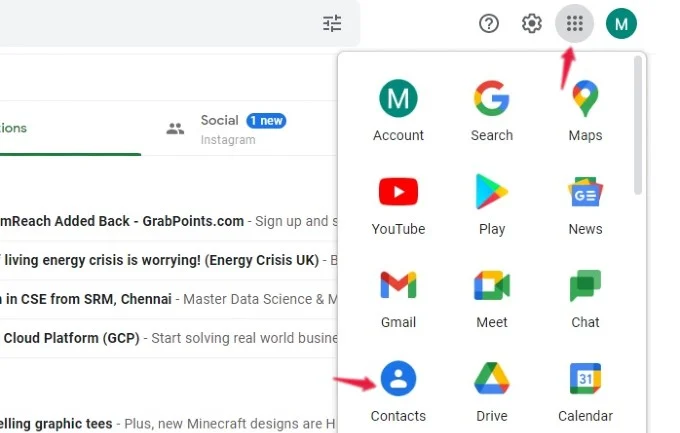
In nije ljepper sil iepenje, en jo kinne jo kontaktlist sjen oan 'e rjochterkant fan it skerm. Klikje op de linker sydbalke Gearfoegje en reparearje . Jo kinne dizze list oan 'e rjochterkant sjen as jo kontakten hawwe dy't moatte wurde gearfoege. Jo kinne klikke Fusearje of Alles gearfoegje Om ien / meardere kontakten te fusearjen.
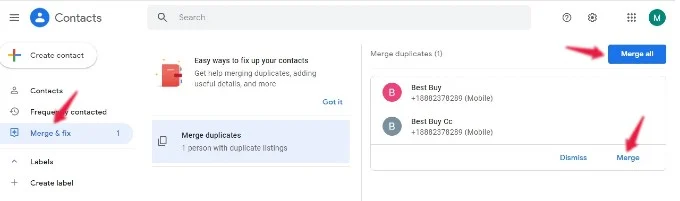
No, it is in goed idee om ien fan 'e boppesteande metoaden te besykjen om dûbele kontakten te fusearjen sadat jo kontaktlist net rommelich liket.
FAQ: Duplikaat kontakten gearfoegje op Android
As jo kontakten hawwe opslein yn meardere akkounts lykas SIM-kaart, apparaat of Gmail, binne jo wierskynlik te krijen mei it probleem fan dûbele kontakten, om't jo itselde nûmer miskien hawwe opslein ûnder deselde of oare nammekaart.
Jo kinne de standert tillefoan-app of Google Kontakten-app op jo Android-apparaat brûke om dûbele kontakten te fusearjen.









